

By Adela D. Louie, Son Güncelleme: 6/12/2023
Bu makale esas olarak sizi tanıtacak Huawei yedekleme ve geri yükleme için 3 yöntem.
Huawei bugünlerde iyi kalitesini yıl boyunca kanıtlamıştı. Özelliğindeki iyileştirmelerin tümü geliştiricisi tarafından yapılmıştır. Huawei mobil cihazlar, üst düzey özellikleri nedeniyle mobil cihazlar söz konusu olduğunda en rekabetçi markalardan biri haline gelmişti.
Bununla birlikte, Android telefonunuz ne kadar üst düzey olursa olsun, ister eski ister yeni bir model olsun, her Android mobil cihaz verilerini kaybetmeye eğilimlidir. Pekala, endişelenecek bir şey yok çünkü size verilerinizi nasıl kurtarabileceğinizi ve yedekleyebileceğinizi gösteren üç yol göstereceğiz, böylece her durumda onları kaybedersiniz, bir kopyasını almak sizin için çok kolay olacaktır.
İpuçları:
Bölüm 1. FoneDog Android Araç Setini Kullanarak Huawei Yedekleme ve Geri YüklemeBölüm 2. Huawei HiSuite Kullanarak Nasıl Yedeklenir ve Kurtarılır?Bölüm 3. Dosyaları Doğrudan Huawei Telefondan Bilgisayarınıza AlınBölüm 4. Video Kılavuzu: Huawei Yedekleme ve Geri Yükleme için Yöntem Nasıl Çalışır?

The FoneDog Android Veri Yedekleme ve Geri Yükleme Android mobil cihazınızdan verilerinizi yedeklemenize yardımcı olacaktır. OneClick'i kullanarak seçici verileri bilgisayarınıza yedekleyebilirsiniz. bu program aynı zamanda Uygulamalarınızı ve Uygulama Verilerinizi yedeklemenize ve bunların herhangi bir Android cihazınızda önizlemesini ve kurtarmasını sağlamanıza yardımcı olabilir.
Program ayrıca hemen hemen tüm Android cihazlarla uyumludur, bu nedenle endişelenmenize gerek yoktur. Bu program bilgisayarınızı yedekleyebilir ve geri yükleyebilir. kişiler, mesajlar, fotoğraflar, videolar, arama kayıtları, belgeler ve ses.
FoneDog Android Veri Yedekleme ve Geri Yükleme'yi bilgisayarınıza indirip yükleyin ve verilerinizi Huawei mobil cihazınızdan nasıl yedekleyebileceğinizle ilgili aşağıdaki kılavuzu izleyin.
Program bilgisayarınıza başarıyla yüklendikten sonra, ekranınızda otomatik olarak çalışacaktır. USB kablonuzu alın ve ardından Huawei telefonunuzu bilgisayarınıza bağlayın.
Cihazınızda USB Hata Ayıklamanın etkinleştirildiğinden emin olun. Bundan sonra, "Android Yedekleme ve Geri Yükleme"

FoneDog araç seti cihazınızı başarıyla algıladığında, "Aygıt Veri Yedekleme". FoneDog desteklediği tüm dosyaları tarar.

Ardından ekranınızda bir dosya listesi görünecektir. Buradan yedeklemek istediğiniz dosya türünü seçin ve ardından "Başlama" düğmesine tıklayın.
Bu, seçtiğiniz dosya türünü tarayacak ve dosyanın büyüklüğüne bağlı olarak birkaç dakika sürecektir. Huawei cihazınızın bilgisayarınızla bağlantısını kesmediğinizden emin olun.
Ayrıca Huawei cihazınızın yedeğini alırken mobil cihazınızı kullanmamalı ve içindeki hiçbir şeyi silmemelisiniz.

Yedekleme tamamlandıktan sonra devam edin ve "OK" düğmesine basın. Bundan sonra, dosyalarınızın önizlemesini görebilir ve önceki yedeğinizi Huawei cihazınıza geri yükleyebilirsiniz.

Seçtikten sonra "Cihaz Verileri Yedekleme ve Geri Yükleme" FoneDog Toolkit size daha önce yapılmış olan yedeklemeden bazı dosyaları gösterecek.
Ekranınızda gösterilen yedekleme dosyalarından herhangi birini geri yüklemek istediğinizi seçebilirsiniz.

Ekranınızın sol tarafında, aralarından seçim yapabileceğiniz dosya türlerinin bir listesini görebileceksiniz. İstediğiniz dosyaları işaretleyin ve ardından "Restore"Düğmesini tıklayın.
FoneDog Toolkit ayrıca verilerinizi geri yüklemek için izninizi isteyecektir. Oradan, devam edin ve "OK" Huawei cihazınıza erişim yetkisi vermek için.
Tüm işlem yapılırsa, FoneDog sizi bilgilendirecektir.

HiSuite, Huawei'nin resmi yönetici aracıdır. Bu program, kullanıcılarının Uygulamayı, kişileri, resimleri, mesajları, videoları, e-postayı, müziği ve ajandaları yönetmesine olanak tanır. Bu aynı zamanda verilerini yedeklemelerini ve geri yüklemelerini sağlar. Bu program yalnızca Windows bilgisayarını destekleyebilir. HiSuite kullanarak nasıl yedekleme ve geri yükleme yapacağınızı öğrenmek için aşağıdaki kılavuzu izleyin.
Adım 1: Programı bilgisayarınıza indirip kurun.
Adım 2: Programı bilgisayarınızda çalıştırın ve ardından USB kablonuzu kullanarak Huawei cihazınızı bağlayın.
3. Adım: USB Hata Ayıklamayı Açın
4. Adım: "Ayarlar" > "Gelişmiş Ayarlar" > "Güvenlik" > "HiSuite'in HDB'yi kullanmasına izin ver" seçeneğine giderek HDB'yi açın
Adım 5: Ekranınızda gördüğünüz gibi "Yedekle" ve "Geri Yükle" seçeneklerini göreceksiniz.
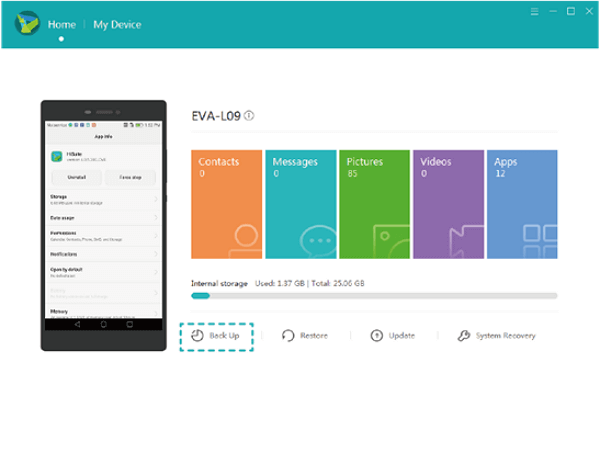
Bu yöntem verilerinizi yedeklemenin en basit yoludur çünkü onları Huawei'nizden bilgisayarınıza sürüklemeniz yeterlidir.
Ancak bu durumda, fotoğraflarınız, videolarınız, müzikleriniz ve belgeleriniz gibi yalnızca SD kartınızda depolanan veriler taşınabilir. İşte bu yöntemi yapmak için izlemeniz gereken adımlar.
Adım 1: USB Kablonuzu alın ve ardından Huawei cihazınızı bilgisayarınıza bağlayın.
Adım 2: Telefonunuz bilgisayarınız tarafından algılanacak ve ardından Huawei cihazınız harici bir sabit sürücü olarak takılacaktır.
Adım 3: Bilgisayarınızda Huawei cihazınızın harici sabit diskine gidin ve ardından açın. Ardından SD kartınızdaki klasörlerin listesini görebileceksiniz.
Adım 4: Bundan sonra, videolarınız, fotoğraflarınız, filmleriniz, DCIM ve daha fazlası gibi dosyalar listesinden ilgili klasörleri seçin.
Adım 5: Seçileni görüntüleyin ve ardından klasörü bilgisayarınıza sürükleyin.
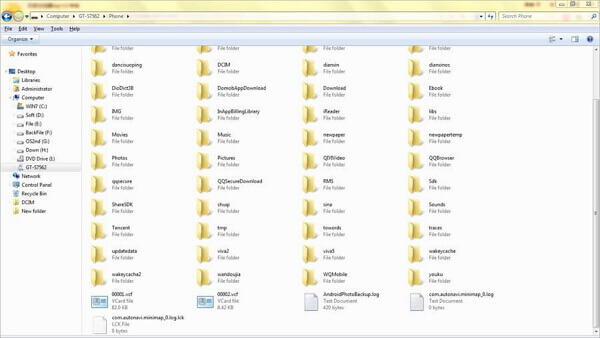
Önemli verilerinizi mobil cihazınızdan yedekleyebildiyseniz, bunun pek çok avantajı vardır. Herhangi bir durumda onları gelecekte kaybederseniz, bilgisayarınıza kaydedilmiş olandan kolayca bir kopyasını alabilirsiniz. Bunu yapmak, Huawei mobil cihazınızdan yanlışlıkla silinen verilerinizle karşılaşırsanız daha az endişelenmenize yardımcı olabilir.
Önemli verilerinizi mobil cihazınızdan yedekleyebildiyseniz, bunun pek çok avantajı vardır. Herhangi bir durumda onları gelecekte kaybederseniz, bilgisayarınıza kaydedilmiş olandan kolayca bir kopyasını alabilirsiniz. Bunu yapmak, Huawei mobil cihazınızdan yanlışlıkla silinen verilerinizle karşılaşırsanız daha az endişelenmenize yardımcı olabilir.
Hinterlassen Sie einen Kommentar
Yorumlamak
Android Veri Yedekleme ve Geri Yükleme
FoneDog Android Veri Yedekleme ve Restoration - Android aygıtlarından verileri yedekle ve seçimli olarak mobil aygıtlara yedekleme verileri geri verin.
Ücretsiz deneme Ücretsiz denemePopüler makaleler
/
BİLGİLENDİRİCİLANGWEILIG
/
basitKOMPLİZİERT
Vielen Dank! Merhaba, Sie die Wahl:
Excellent
Değerlendirme: 4.7 / 5 (dayalı 80 yorumlar)